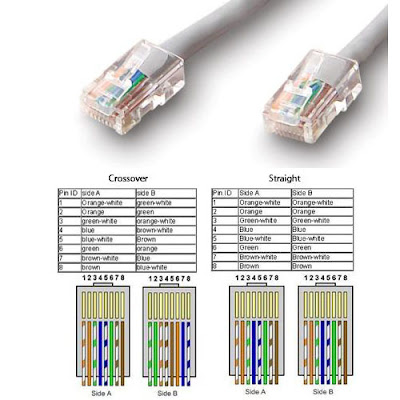Cara Membagikan Koneksi Internet ke Komputer Atau Laptop Lain
Cara Membagikan Koneksi Internet ke Komputer/Laptop Lain - Untuk melakukan sharing internet pada komputer/laptop kita di perlukan penambahan beberapa perangkat yaitu LAN Card tambahan, Hub dan juga kabel serta konektor RJ-45.
Fungsi dari LAN Card yaitu untuk meneruskan koneksi internet ke hub untuk dapat disalurkan ke perangkat komputer lain yang terhubung ke hub tersebut.
Fungsi hub adalah sebagai pembagi internet dan mengontrol lalulintas komunikasi data dalam jaringan. Sebagai penghubung antara hub dengan komputer, di gunakan kabel UTP yang di kedua ujungnya terpasang konektor RJ45.
Local Area Network atau lebih sering disingkat dengan LAN merupakan salah satu jenis jaringan yang di artikan sebagai jaringan yang hanya mencakup wilayah kecil biasanya terbatas dalam satu gedung saja.
Pengertian dari jaringan sendiri adalah kumpulan dua atau lebih komputer yang saling terhubung. Dari pengertian jaringan seperti ini kita dapat mengartikan bahwa ketika kita memiliki dua komputer di rumah atau di kosan misalnya, kita dapat menghubungkan kedua komputer tersebut untuk bisa terkoneksi dengan internet dengan menggunakan fitur Connection internet sharing pada windows yang kita gunakan.
Semua operasi system pada komputer atau laptop pasti menyediakan fitur itu. Saya menggunakan kabel RJ-45 dengan konfigurasi cross over sebagai penghubung ke beberapa komputer lihat gambar :
Baca Juga : Cara sharing printer pada windows xp/7/8/10
Ada beberapa langkah utama yang dapat kita lakukan untuk dapat menghubungkan beberapa komputer ke dalam satu jaringan, yaitu:
Jaringan default dari modem sebagai Acces Point( di sini saya menggunakan modem dari speedy )
Pastikan bahwa komputer atau laptop kita sudah terhubung dengan internet dengan media kabel rj-45 yang tersambung ke modem speedy(Acces Point).
Pc yang saya gunakan menggunakan OS. Windows 7 dan akan saya jadikan sebagai komputer utama atau sebagai server.
PCI Lan Card
Bila sudah selesai melakukan setting di pada komputer/laptop client cobalah untuk mengecek koneksi komputer server dan client dapat dilakukan dengan perintah ping. Untuk dapat melakukan perintah ping, offkan/matikan terlebih dahulu Windows Firewallnya, masuk dari Control Panel> Windows Firewall > Turn off Windows Firewall.
Perintah Ping dari komputer server ke Komputer client
Demikian tutorial yang saya buat semoga dapat membantu anda. Terima kasih..
Fungsi dari LAN Card yaitu untuk meneruskan koneksi internet ke hub untuk dapat disalurkan ke perangkat komputer lain yang terhubung ke hub tersebut.
Fungsi hub adalah sebagai pembagi internet dan mengontrol lalulintas komunikasi data dalam jaringan. Sebagai penghubung antara hub dengan komputer, di gunakan kabel UTP yang di kedua ujungnya terpasang konektor RJ45.
Local Area Network atau lebih sering disingkat dengan LAN merupakan salah satu jenis jaringan yang di artikan sebagai jaringan yang hanya mencakup wilayah kecil biasanya terbatas dalam satu gedung saja.
Pengertian dari jaringan sendiri adalah kumpulan dua atau lebih komputer yang saling terhubung. Dari pengertian jaringan seperti ini kita dapat mengartikan bahwa ketika kita memiliki dua komputer di rumah atau di kosan misalnya, kita dapat menghubungkan kedua komputer tersebut untuk bisa terkoneksi dengan internet dengan menggunakan fitur Connection internet sharing pada windows yang kita gunakan.
Semua operasi system pada komputer atau laptop pasti menyediakan fitur itu. Saya menggunakan kabel RJ-45 dengan konfigurasi cross over sebagai penghubung ke beberapa komputer lihat gambar :
Baca Juga : Cara sharing printer pada windows xp/7/8/10
Ada beberapa langkah utama yang dapat kita lakukan untuk dapat menghubungkan beberapa komputer ke dalam satu jaringan, yaitu:
- Jaringan default dari acces point atau modem yang kita pakai.
- PCI Lan Card
- Setting Windows agar dapat melakukan share koneksi.
- Pengaturan IP address pada setiap Ethernet LAN.
- Dan menghubungkan LAN ke beberapa komputer/laptop dengan switch hub sebagai client.
Jaringan default dari modem sebagai Acces Point( di sini saya menggunakan modem dari speedy )
Pastikan bahwa komputer atau laptop kita sudah terhubung dengan internet dengan media kabel rj-45 yang tersambung ke modem speedy(Acces Point).
Pc yang saya gunakan menggunakan OS. Windows 7 dan akan saya jadikan sebagai komputer utama atau sebagai server.
PCI Lan Card
Dibutuhkan PCI Lan Card tambahan di dalam Komputer Server , dan untuk
keterangan cara kerjanya adalah dari Modem kabel jaringan di hubungkan
ke Komputer Server melalui ethernet Lan pada mainboard komputer server
itu sendiri.
Dari Komputer Server ( PCI Lan Card ) kabel jaringan dihubungkan ke Hub/Switch, kemudian dari Hub/Switch kabel jaringan dihubungkan ke beberapa komputer/laptop si penerima jaringan internet tersebut.


Sesuaikan jenis LAN Card dengan slot pada motherboard. Dalam hal ini slot jenis PCI.
Dudukkan LAN Card pada slot PCI secara vertikal. Tekan LAN card ke bawah secara perlahan hingga menyentuh dasar slot.
Pasang sekrup pada LAN Card dan kencangkan, agar Card tidak bergerak atau bergeser dari slot.
Dari Komputer Server ( PCI Lan Card ) kabel jaringan dihubungkan ke Hub/Switch, kemudian dari Hub/Switch kabel jaringan dihubungkan ke beberapa komputer/laptop si penerima jaringan internet tersebut.


Sesuaikan jenis LAN Card dengan slot pada motherboard. Dalam hal ini slot jenis PCI.
Dudukkan LAN Card pada slot PCI secara vertikal. Tekan LAN card ke bawah secara perlahan hingga menyentuh dasar slot.
Pasang sekrup pada LAN Card dan kencangkan, agar Card tidak bergerak atau bergeser dari slot.
Baca yang lain : 3 Cara Membongkar Laptop Acer Dengan Cepat dan AkuratSetting pada Windows
Download 3 Aplikasi Kasir Untuk Toko Gratis 100% Berhasil
Download Software Karaoke Dzone Xtreme 8 Pro Gratis Terbaru 2017
Anti Virus Gratis Dan Serial Numbernya
Cara Mengembalikan Foto Yang Terhapus diHp
Klik Start-Control Panel> Network and Internet> Network and Sharing Center> Change Adapter Settings>Double klik pada icon network yang terhubung ke internet dan klik Properties>Pilih tab Share dan berikan tanda centang pada tulisan Allow other network users to connect through this computer's internet connection>Klik Close. Contoh gambar :
Pada komputer yang saya pakai menggunakan nama Local Area Connection sebagai jaringan utama yang terhubung ke internet melalui Modem speedy. Bila langkah pertama sudah berhasil maka lanjut ke langkah selanjutnya.
Setting IP pada komputer/laptop server
Pada komputer yang saya pakai menggunakan nama Local Area Connection sebagai jaringan utama yang terhubung ke internet melalui Modem speedy. Bila langkah pertama sudah berhasil maka lanjut ke langkah selanjutnya.
Setting IP pada komputer/laptop server
Pada komputer server setting default-nya biasanya Obtain an IP Address automatically dan Obtain DNS Server Address Automatically. Maka ubahlah pengaturannya menjadi :
Baca juga: Cara mengatasi komputer/laptop yang lemot dan penyebabnya
Kemudian kita setting juga pada Pc/laptop yang akan kita sambungkan internatnya. Perlu anda ketahui bahwa untuk IP Address , jika komputer client atau yang ingin nebeng lebih dari 1 buah computer. Anda tidak boleh menggunakan IP address yang sama. Karena akan terjadi IP conflict.
Jadi jika Client1 sudah menggunakan IP Address 192.168.1.1 client lain harus mengganti angka belakangnya saja. Terserah anda mau mengganti dengan angka berapa.
Misalnya 192.168.1.2 atau 192.168.1.3 dan seterusnya tapi harus di ingat angka hanya di perbolehkan mulai dari 1 – 255 saja dan tidak boleh ada IP Address yang sama. Untuk Subnet Mask dan Default Gateway jangan diganti. Karena itu sudah ketentuannya untuk tiap client yang ingin nebeng.
Menghubungkan LAN ke beberapa komputer/laptop dengan switch hub sebagaiclient

Contoh gambar di atas adalah perangkat switch hub yang berfungsi sebagai pembagi koneksi internet dari modem ISP anda.
Setelah komputer/laptop yang kita setting untuk di jadikan server telah selesai maka kita akan masuk ke tahap terakhir, yaitu menghubungkan komputer/laptop client ke komputer server dengan cara atau melalui switch hub seperti contoh pada gambar di atas.
Saya asumsikan bahwa anda sudah berhasil membuat komputer utama sebagai client. Cara menghubungkan komputer server dengan komputer lain adalah sebagai berikut :
Harga kabel UTP yang murah sekitar Rp. 5.000 per meter dan RJ-45 antara Rp. 1.000 hingga Rp. 2.500. Untuk setting LAN 2 komputer jarak dekat, sepertinya Rp 10.000 sudah cukup.
Masih pada komputer server lalu hubungkan kabel rj-45 dari PCI Lan Card ke switch hub. Sampai di situ kita tinggal setting pada komputer/laptop client agar bisa terkoneksi internet melalui switch hub tadi.
Caranya sebagai berikut :
Baca juga: Cara mengatasi komputer/laptop yang lemot dan penyebabnya
- Klik Internet Protocol Version 4 (TCP/IPv4) lalu pilih properties
- Klik Use the following IP Address
- Masukan IP Address berikut
- -IP Address : 192.168.1.1
- -Subnet Mask : 255.255.255.0
- -Default Gateway : 192.168.1.1
- Pilih use the following DNS Server addresses
- -Preferred DNS server : 8.8.8.8
- -Alternate DNS server : 8.8.4.4
Kemudian kita setting juga pada Pc/laptop yang akan kita sambungkan internatnya. Perlu anda ketahui bahwa untuk IP Address , jika komputer client atau yang ingin nebeng lebih dari 1 buah computer. Anda tidak boleh menggunakan IP address yang sama. Karena akan terjadi IP conflict.
Jadi jika Client1 sudah menggunakan IP Address 192.168.1.1 client lain harus mengganti angka belakangnya saja. Terserah anda mau mengganti dengan angka berapa.
Misalnya 192.168.1.2 atau 192.168.1.3 dan seterusnya tapi harus di ingat angka hanya di perbolehkan mulai dari 1 – 255 saja dan tidak boleh ada IP Address yang sama. Untuk Subnet Mask dan Default Gateway jangan diganti. Karena itu sudah ketentuannya untuk tiap client yang ingin nebeng.
Menghubungkan LAN ke beberapa komputer/laptop dengan switch hub sebagaiclient
Contoh gambar di atas adalah perangkat switch hub yang berfungsi sebagai pembagi koneksi internet dari modem ISP anda.
Setelah komputer/laptop yang kita setting untuk di jadikan server telah selesai maka kita akan masuk ke tahap terakhir, yaitu menghubungkan komputer/laptop client ke komputer server dengan cara atau melalui switch hub seperti contoh pada gambar di atas.
Saya asumsikan bahwa anda sudah berhasil membuat komputer utama sebagai client. Cara menghubungkan komputer server dengan komputer lain adalah sebagai berikut :
Pergunakan kabel cross untuk menghubungkan setting LAN Card pada komputer server dan komputer client.Hubungkan komputer server dengan menggunakan sistem straight dari ethernet Lan ke modem speedy. Yang anda perlukan adalah kabel UTP dan konektor RJ-45. Anda dapat memperolehnya di toko komputer ataupun di toko yang menjual peralatan listrik.
Pergunakan kabel straight untuk menghubungkan cable modem dengan setting LAN Card komputer server.
Harga kabel UTP yang murah sekitar Rp. 5.000 per meter dan RJ-45 antara Rp. 1.000 hingga Rp. 2.500. Untuk setting LAN 2 komputer jarak dekat, sepertinya Rp 10.000 sudah cukup.
Masih pada komputer server lalu hubungkan kabel rj-45 dari PCI Lan Card ke switch hub. Sampai di situ kita tinggal setting pada komputer/laptop client agar bisa terkoneksi internet melalui switch hub tadi.
Caranya sebagai berikut :
- Klik Start – Control Panel – Network And Sharing Center – Change Adapter Setting
- Kemudian klik Local Area Connection
- Kemudian klik kanan lalu pilih Properties
- Klik Internet Protocol Version 4(TCP/IPv4)
- Kemudian pilih Properties
- Masukan IP Address berikut
- -IP Address : 192.168.1.2
- -Subnet Mask : 255.255.255.0
- -Default Gateway : 192.168.1.1
- Pilih use the following DNS Server addresses
- -Preferred DNS server : 8.8.8.8
- -Alternate DNS server : 8.8.4.4
Bila sudah selesai melakukan setting di pada komputer/laptop client cobalah untuk mengecek koneksi komputer server dan client dapat dilakukan dengan perintah ping. Untuk dapat melakukan perintah ping, offkan/matikan terlebih dahulu Windows Firewallnya, masuk dari Control Panel> Windows Firewall > Turn off Windows Firewall.
Perintah Ping dari komputer server ke Komputer client
- Di Komputer server masuk ke Command prompt Start – Accessories – Command Prompt
- Pada jendela Command Prompt ketik : Ping 192.168.1.2 kemudian tekan Enter
- Lakukan juga perintah ping dari setiap komputer untuk mengecek koneksi apakah sudah benar atau tidak
Demikian tutorial yang saya buat semoga dapat membantu anda. Terima kasih..